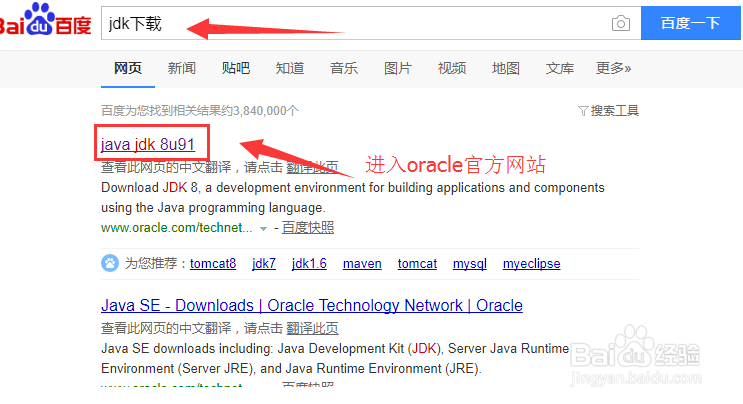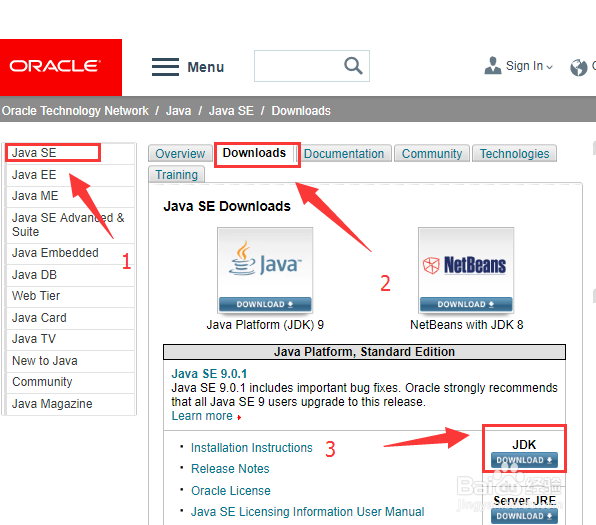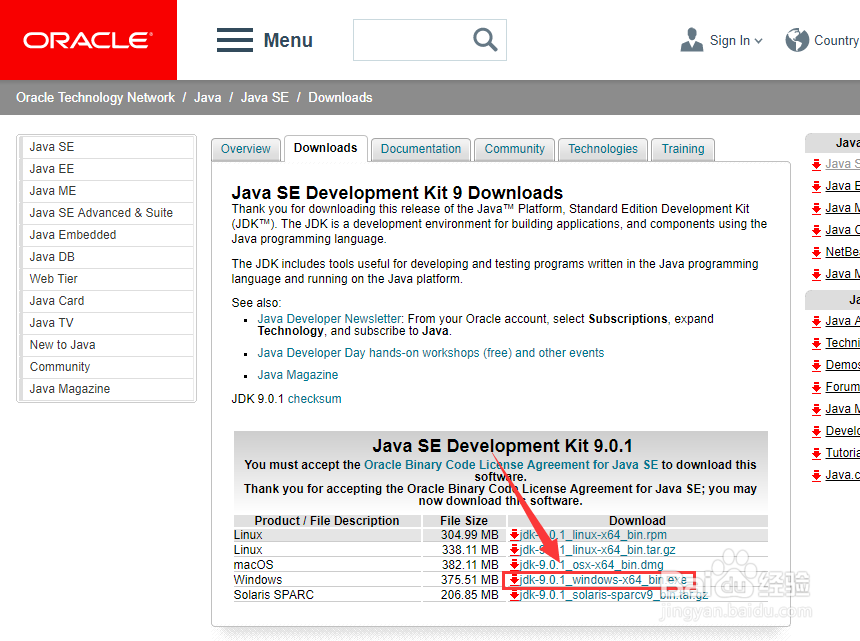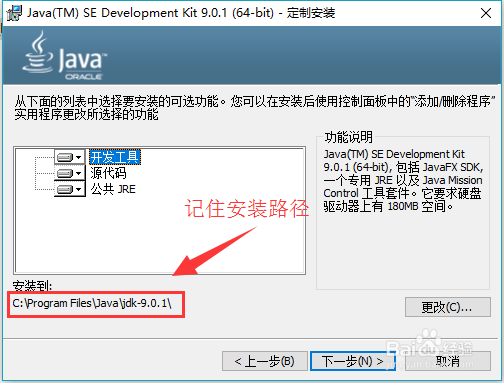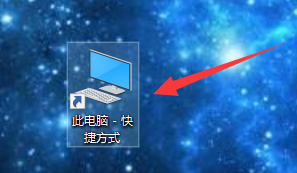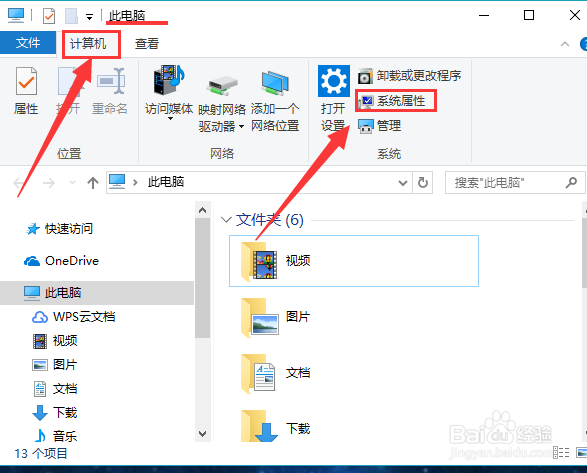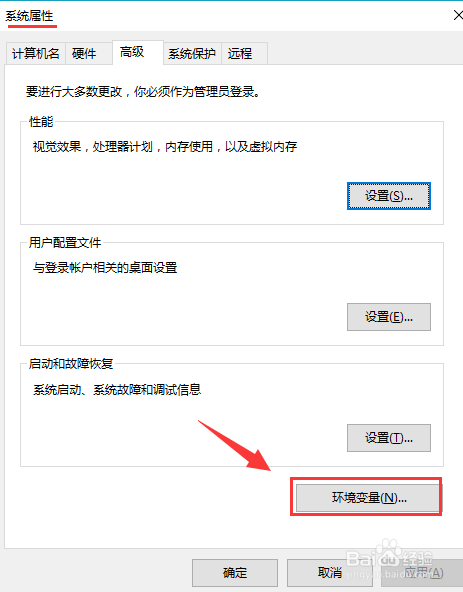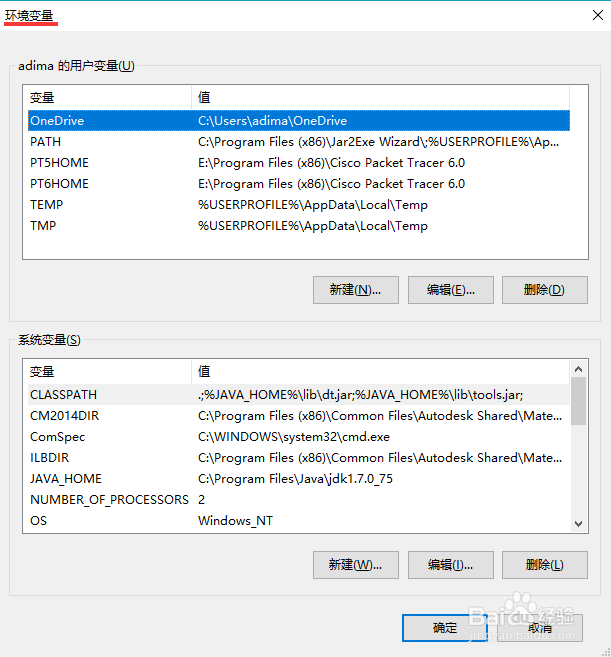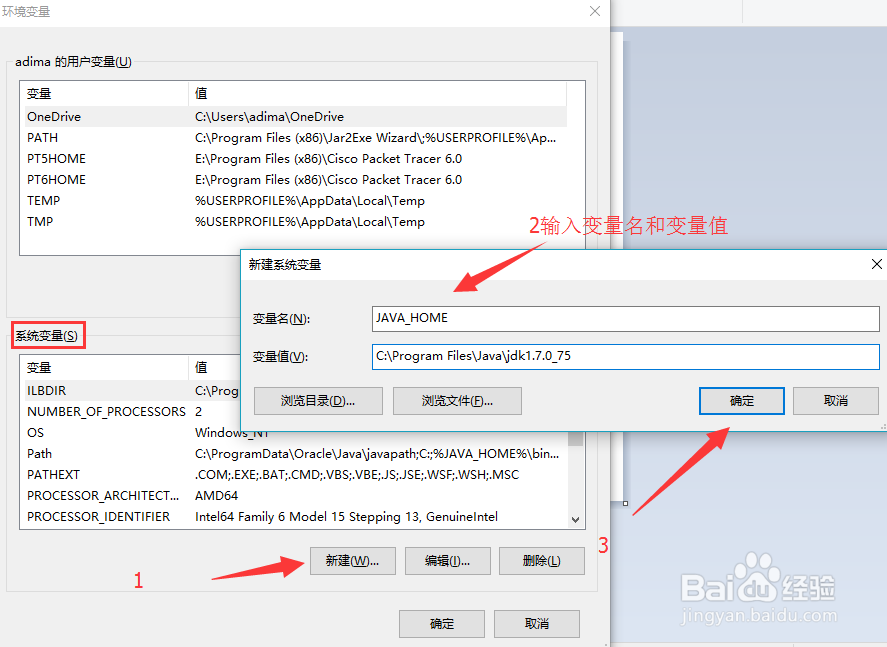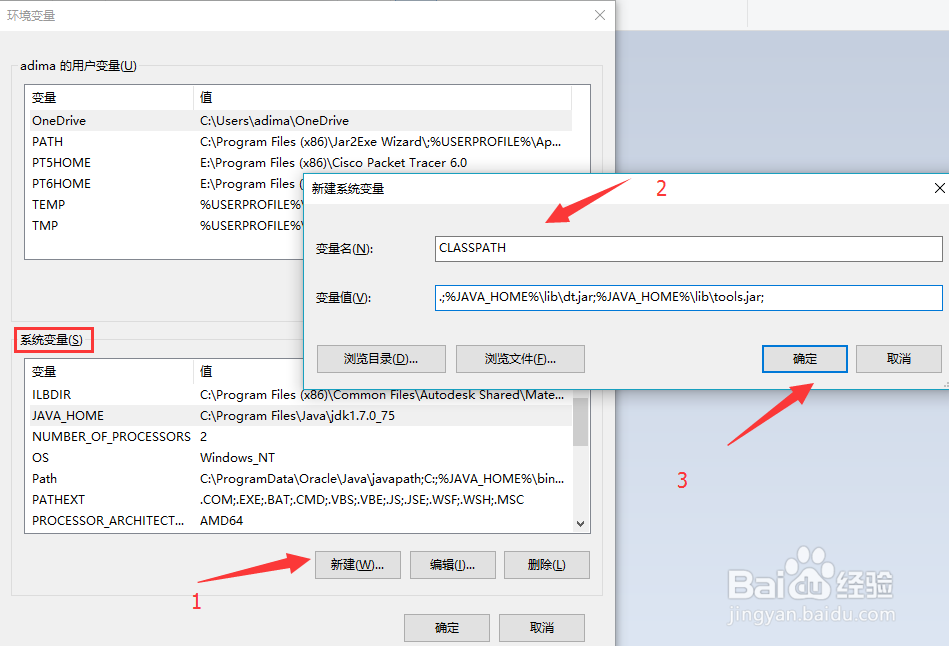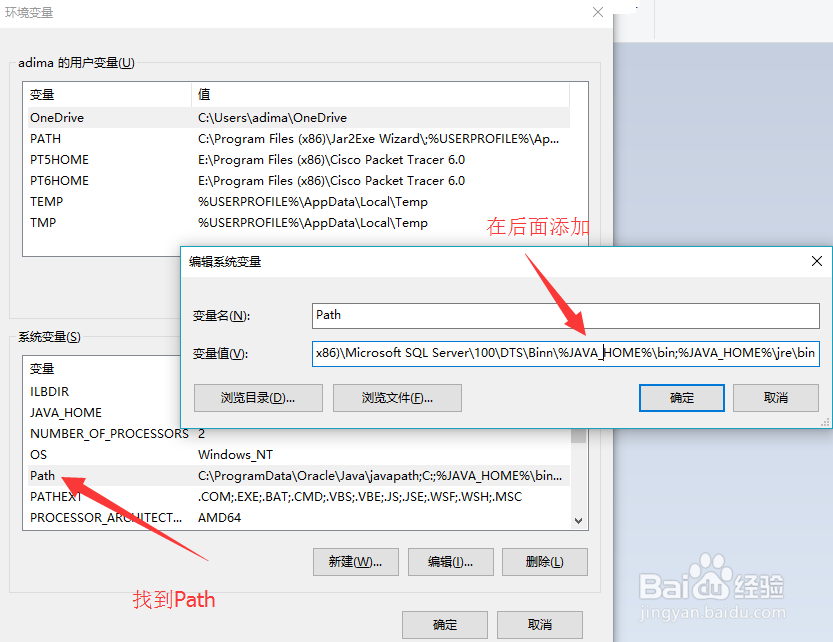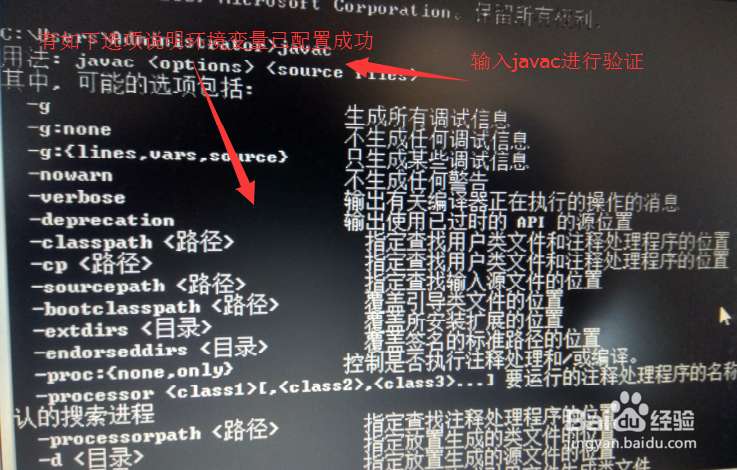java环境变量设置方法
1、在百度输入jdk下载,点击第一个
2、进入oracle官方网站,点击JavaSE,在右侧找到download,选择JDK
3、点击安装于window的jdk,进行下载
4、下载完成后,点击安装
5、安装过程中,要记住安装路径,因为配置环境变量需要,其他按照提示进行安装就行了
6、安装成功后,然后进行环境配置,双击“此电脑-快捷方式”
7、进入“此电脑”界面,接着点击菜单栏的“计算机”,在功能区选择“系统属性”
8、进入“系统”界面,点击“高级系统设置”
9、弹出“系统属性”对话框,单击”环境变量(N)...“
10、接着在“环境变量”对话框,进行环境变量的相关设置
11、在系统变量里新建 ,会弹出一个对话框,设置如下: 变量名:JAVA_HOME 筐毙险裆变量值:C:\Program Files\Java\jdk-9.0.1\变量值,是你之前的JDK安装路径
12、再新建一个系统变量: 变量名:CLASSPATH 变量值:.;%JAVA_HOME%铳曹扑钜\lib;%JAVA_HOME%\lib\tools.jar
13、再“系统变量”里找到“path”在变量值末尾加上;%JAVA_HOME%\bin;%JAVA_HOME%\jre\bin
14、设置完成后,点击确定,确定
15、验证是否环境变量已配置成功,打开运行,输入cmd,在dos命令里输入javac,按回车,看是否安装成功,如果出现很多选项,说明环境变量已经配置成功
声明:本网站引用、摘录或转载内容仅供网站访问者交流或参考,不代表本站立场,如存在版权或非法内容,请联系站长删除,联系邮箱:site.kefu@qq.com。